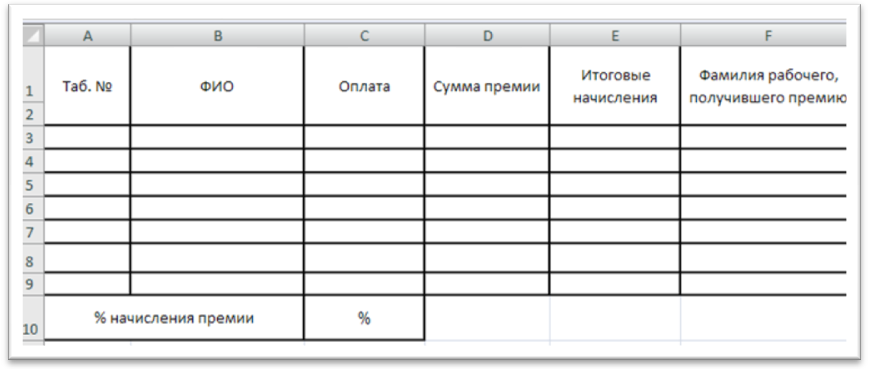Порядок работы
Пусть по каждому рабочему известны следующие данные: табельныйномер, ФИО, размер заработной платы, норма выработки, фактическая ежедневная выработка (шт.), количество брака (шт.). Пример таблицы 3.1.
Определить за указанные даты:
· фактическую общую и среднюю выработки для каждого рабочего;
· процент брака для каждого рабочего;
· общий выпуск и брак за каждую дату;
· общий выпуск за указанные даты;
· минимальный, максимальный и общий процент брака;
· фамилии рабочих, допустивших минимальный процент брака;
· начислить рабочим, допустившим минимальный процент брака премию в размере указанного процента от заработной платы;
· начислить сумму, необходимую для выплаты с учетом заработной платы и премии;
· построить гистограмму соотношения выработки и брака для каждого рабочего;
· построить график выработки каждого рабочего.
Таблица 3.1.
Учет выработки рабочих с даты 1 по дату 5
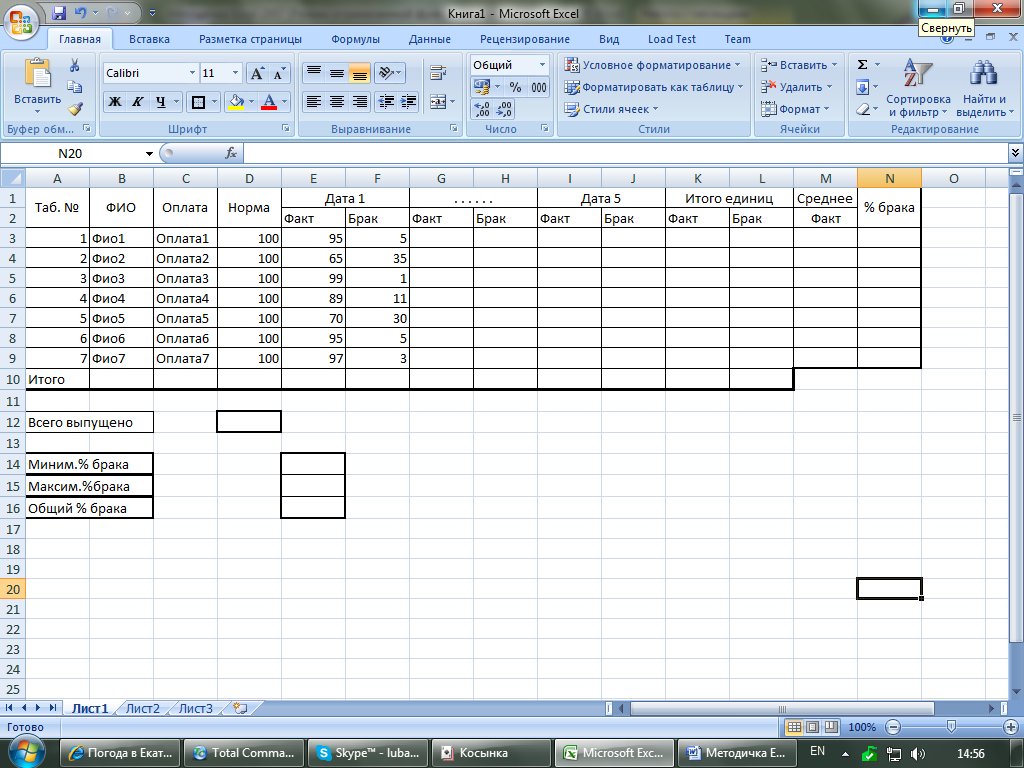
Задание 3.1. Заполнениепредложенной таблицы.
1. Заполните 1 строку заголовка таблицы:
1.1. Табельный №, Фамилия И.О., Оплата, Норма;
1.2. Заголовки дат, в ячейку Дата 1 введите текущую дату, объедините со следующей ячейкой, используя Формат ячеек, сделайтевыравниваниепо Центру по горизонтали и вертикали;
1.3. Используя Автозаполнение введите конкретные даты, (дат должно быть пять);
1.3.1. Наберите заголовок следующей ячейки Итого единиц, объедините со следующей ячейкой, используя Формат ячеек: сделайтевыравниваниепо Центру по горизонтали и вертикали; выполните Перенос по словам;
1.4. Заголовок Среднее по факту, объединить с нижней ячейкой;
1.5. Заголовок Процент брака, объединить с нижней ячейкой.
2. Заполните 2 строку таблицы:
2.1. Объедините ячейки столбцов 2 строки с ячейками с именами Табельный №, Фамилия И.О., Оплата, Норма, используя Формат ячеек;
2.2. Каждая дата делится на Факт и Брак;
2.3. Под ячейкой с именем Итого единиц, также делятся на Факт и Брак;
3. После заполнения заголовка таблицы, заполнить своими данными таблицу, первая фамилия в столбце должна быть ваша.
4. Выполнить расчеты в столбцах, написав формулу расчета для первого рабочего,копируем для всех рабочих:
4.1. Брак = Норма – Факт, столбец с заголовком Норма в формуле, указатькак абсолютный адрес столбца ($D3-E3);
4.2. Cкопировать формулу для вычисления столбца Брак для следующих четырех дат;
4.3. Итого единиц Факт = сумма значений по каждой колонке (факт), используя клавишу Ctrl, можно выделить ячейки со значением Факт в каждой дате;
4.4. Среднее по факту = произвести расчет средних значений по столбцам с использованием функции СРЗНАЧ;
4.5. Процент брака = Итоговый брак делится на Итоговый факт, затем ячейке присвоить Процентный формат.
5. Всего выпущено найти самостоятельно.
6. Миним.% брака = Минимальное значение среди значений Процент брака, используя функцию МИН;
7. Максим.%брака= Максимальное значение среди значений Процент брака, используя функцию МАКС;
7.1. Общий.%брака = = произвести расчет средних значений по столбцам с использованием функции СРЗНАЧ.
8. Переименуйте Лист1 в Учет.
9. Выполните сохранение файла (Файл/Сохранить Как) в папку Мой Excel c именем Лаб3.
Лабораторная работа 4
Тема: Работа с несколькими листами
Порядок работы:
Задание 4.1. Создание таблицы с использованием копирования на свободный лист.
1. На свободном листе (Лист2) электронной книги «Лаб3» создайте таблицу для начисления оплаты, переименуйтеЛист2 в Оплата, пример таблицы приведен в таблице 4.1.
Таблица 4.1.
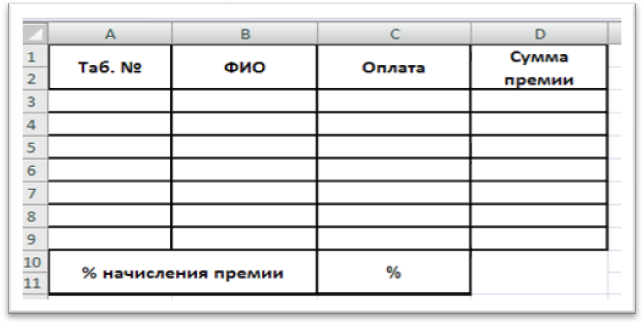
1. Скопируйте необходимые данные с листа Учет.
перейдите на лист Учет
выделите необходимые данные
выполните команду Правка – Копировать
перейдите на лист Оплата используйте Специальную вставку / Вставить связь.
Рекомендации: Для обеспечения связи с данными одного Листа с данными на другомнеобходимоиспользовать Специальную вставку. Сначала копируем необходимый фрагмент данныхГ лавная/Копировать затемиспользуем Специальную Вставку/Вставить связь (что обеспечивает связь с данными одного Листа с другим Листом).
2. Установите процент премии самостоятельно и укажите Процентный формат ячейки.
3. Для расчета Премии установите курсор в ячейку начисления Премии первого рабочегозапустите мастер функций (кнопкой Вставка функции fxили командой Вставка/ Функция) и выберите функцию, (категория — Логические/ ЕСЛИ).
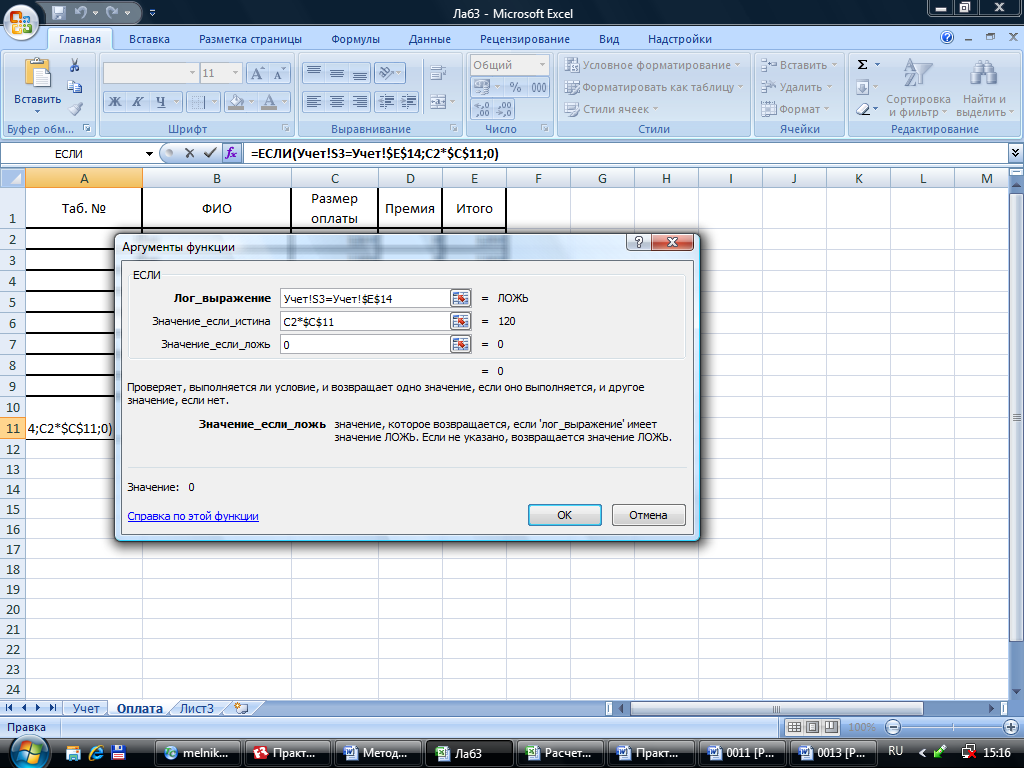 Рис. 4.1.
Рис. 4.1.
3..1. Задайте условие и параметры функции ЕСЛИ как показано на рис. 4.1.
В первой строке «Логическое выражение» задайте условие:
Процент брака рабочего = значению абсолютного адреса ячейки Миним.% брака;
Во второй строке задайте формулу расчета премии, если условие выполняется
Размер оплаты * Процент премии;
В третьей строке задайте значение 0, поскольку в этом случае (невыполнение условия) премия не начисляется.
Рекомендации: Для удобства работы и формирования навыков работы с абсолютным видом адресации, рекомендуется при оформлении констант окрашивать ячейку цветом, отличным от цвета расчетной таблицы. Тогда при вводе формул окрашенная ячейка (т.е. ячейка с константой) будет вам напоминанием, что следует установить абсолютную адресацию (набором символа $ с клавиатуры или нажатием клавиши [F4]).
4. Произвести расчет Сумма премии на листе Оплата.
5. Произведите расчет Итоговые начисления начислитьитоговуюоплату.
6. Выполните сохранение файла (Файл/Сохранить Как) в папку Мой Excel c именем Лаб4.
7. Открыть электронную книгу с именем Лаб4, добавить столбец с заголовком Фамилия рабочего, получившего премию.
8. Вывести самостоятельно ФИО рабочего, имеющего наименьший % брака по результатам учета выработки листа Учет.
9. Построить гистограммы исходных данных Учет выработки рабочих с даты 1 по дату 5 и круговые диаграммы для листов Учет и Оплата.
10. Выполните текущее сохранение файла (Файл/Сохранить Как) в папку Мой Excel c именем Лаб4.
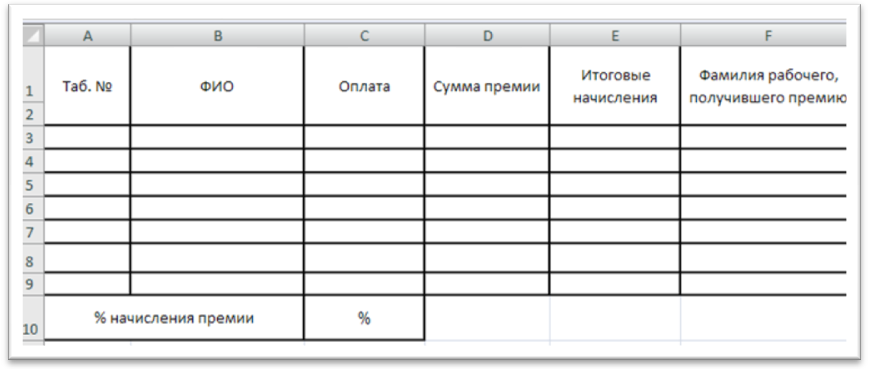
Рис.4.2.
Лабораторная работа 5



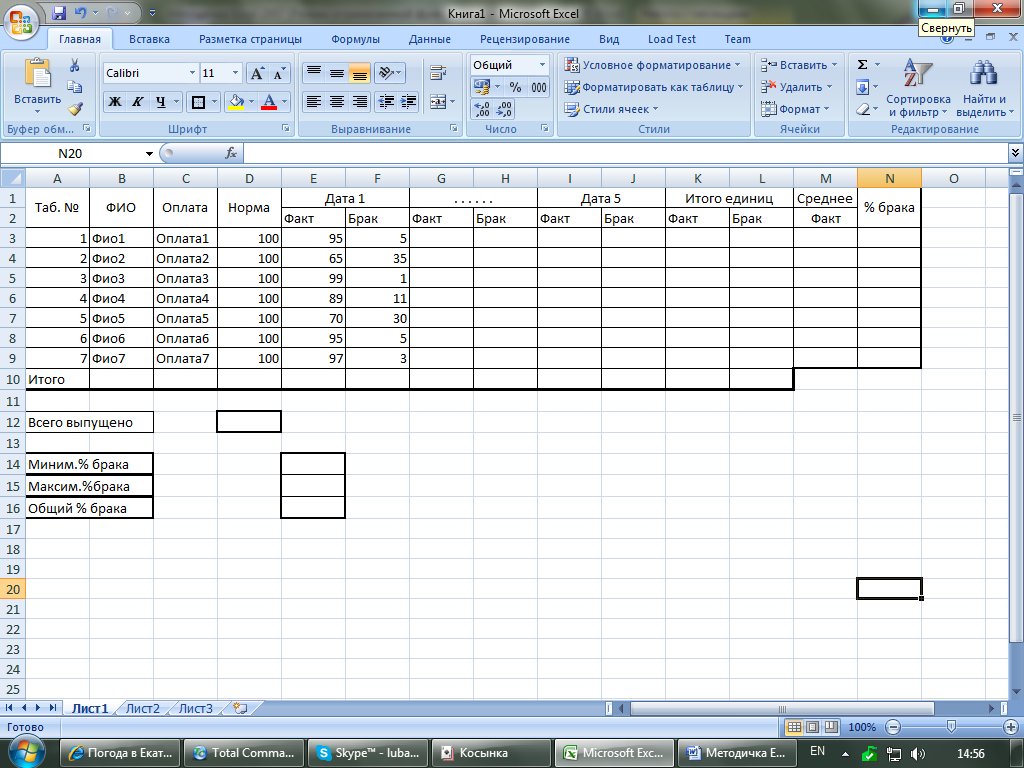
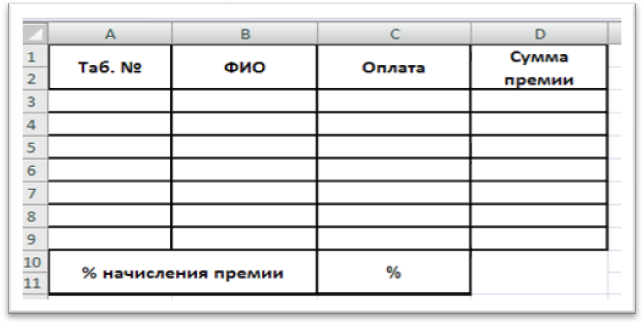
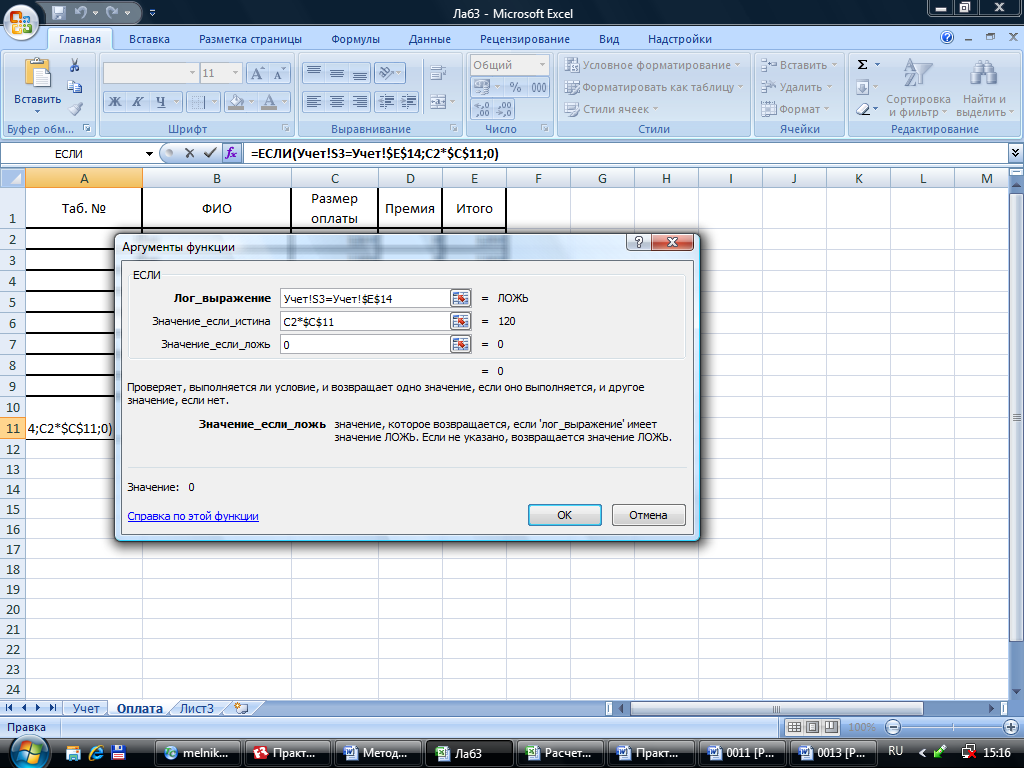 Рис. 4.1.
Рис. 4.1.